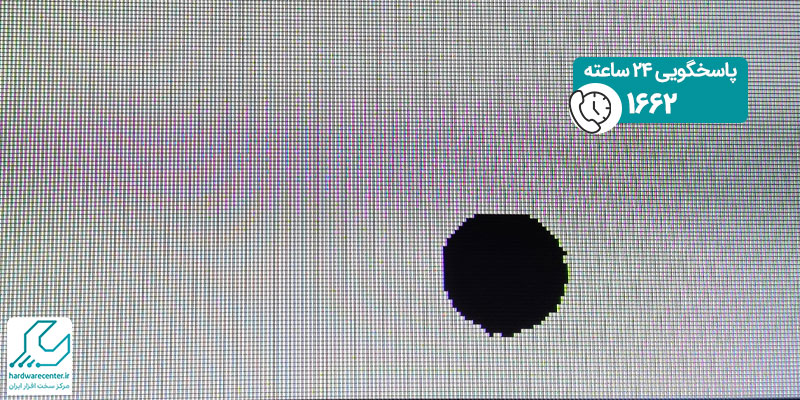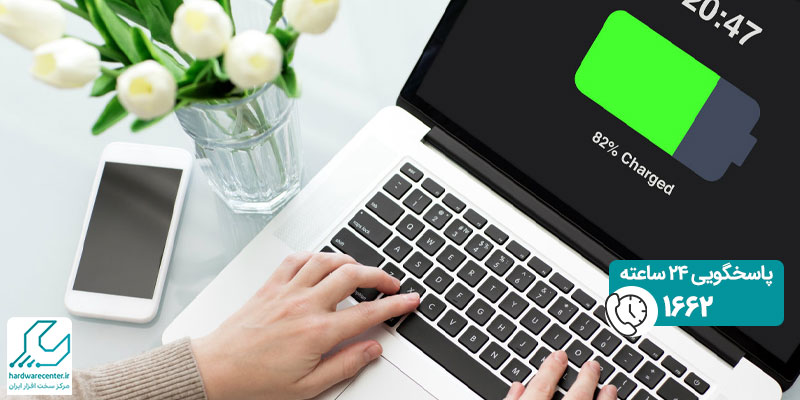اگر می خواهید با عملکرد پنل دستگاه فتوکپی شارپ آشنا شوید، تاکید و توصیه می کنیم که این بخش را از دست ندهید و تا انتها مطالعه کنید. پنل بخش کاربری مهمی در دستگاه های کپی از جمله دستگاه کپی شارپ است که کاربر می تواند به کمک آن تنظیمات لازم را برای اجرای دستورات در دستگاه ایجاد کند. هرچند امروزه در دستگاه های کپی می توان به کمک نرم افزار یا درایور فتوکپی عملکرد های مورد نیاز را تنظیم کرد، اما با این حال استفاده از پنل راحت تر و در دسترس تر است.
این دسترسی زمانی سخت می شود که اشکالاتی در پنل دستگاه به وجود بیاید که کاربر از عهده حل آنها عاجز باشد. به همین دلیل است که مفید دیدیم امروز درباره عملکرد پنل دستگاه فتوکپی شارپ اطلاعات مفیدی را در اختیار شما قرار دهیم. اگر با عملکرد دکمه های پنل دستگاه کپی شارپ خود به خوبی آشنایی ندارید و چنانچه به دفترچه راهنمای دستگاه خود نیز دسترسی ندارید، می توانید از این مقاله کمک بگیرید.

عملکرد پنل دستگاه فتوکپی شارپ چگونه است؟
برای آشنایی با عملکرد پنل دستگاه فتوکپی شارپ و شناخت وظیفه هر یک از دکمه های موجود در این قسمت از دستگاه در ادامه دکمه های مختلف را نام می بریم و وظایف هر کدام را به اختصار توضیح می دهیم.
دکمه استارت
دکمه استارت یکی از دکمه های اصلی و محوری است که عملکرد پنل دستگاه فتوکپی شارپ را در دست خود دارد. همان طور که از نام آن مشخص است شروع کننده عملیات کپی است. همچنین این دکمه وظیفه کد دهی به دستگاه در حین سرویس دستگاه را نیز بر عهده دارد. دکمه استارت دستگاه فتوکپی شارپ یک LED سبز رنگ دارد.
با روشن شدن LED پنل و در صورت آماده بودن تمام بخش های دیگر دستگاه کپی، دستگاه برای شروع کپی گرفتن آماده می شود و عملیات را آغاز می کند. برای مثال اگر در سینی کاغذ، کاغذ لازم یا سایز مناسب وجود نداشته باشد یا، تونر کافی در کارتریج موجود نباشد، دستگاه نمی تواند کار را شروع کند.
دکمه CA یا Clear all
دکمه CA یا Clear all یکی دیگر از دکمه هایی است که در عملکرد پنل دستگاه فتوکپی شارپ نقش دارد. این دکمه امکان پاک کردن تمام تنظیمات اعمال شده از پیش را فراهم می سازد. برای توضیح بیشتر باید بگوییم که دکمه CA یا Clear all میتواند تمام تنظیمات ایجاد شده را به حالت اصلی و اولیه برگرداند.
همچنین دکمه CA یا Clear all برای پاک کردن تعداد کپی های که به دستگاه دستور کپی آنها داده شده است هم کاربرد دارد. فی المثل چنانچه 15 برگ کپی گرفتهاید و تنظیماتی نیز برای تغییر در رنگ و سایز انجام دادهاید، میتوانید با فشار دادن دکمه CA یا Clear all همه تنظیمات را پاک کنید.
دکمه انتراپت
دکمه انتراپت برای کاربران خیلی آشنا نیست، زیرا تقریبا برای کامل شدن عملکرد پنل دستگاه فتوکپی شارپ به این دکمه نیازی نیست. این دکمه برای سرویس کاران و تکنسین های تعمیر فتوکپی شارپ کاربرد دارد، زیرا به کمک این دکمه سرویس دهی به دستگاه انجام می شود و اشکالات پیش آمده در دستگاه فتوکپی شارپ برطرف می شود.
دکمه های اعدادی
دکمه های اعدادی نیز نمونه ای دیگر از دکمه هایی هستند که برای تکمیل عملکرد پنل دستگاه فتوکپی شارپ به آنها نیاز خواهید داشت. این دکمه ها از شماره 0 تا 9 در پنل وجود دارند. از این دکمه های عددی برای وارد کردن تعداد کپی ها استفاده می شود.
سون سگمنت
سون سگمنت بخشی از دستگاه کپی شارپ است که تمام رویداد های کارکرد دستگاه را نشان می دهد. سون سگمنت از 7 خط نورانی تشکیل شده و برای نمایش اعداد و اعلان کد های خطای دستگاه کپی شارپ کاربرد دارد.
اخطار اتمام تونر
وقتی تونر دستگاه کپی شارپ تمام شود، عملکرد پنل دستگاه فتوکپی شارپ هشدار اتمام تونر را می دهد. آیکون مرتبط با این هشدار به شکل مثلث است و روشن شدن آن به معنای نزدیک بودن زمان اتمام تونر کارتریج است. این هشدار در ابتدا به صورت چشمک زن است.
وقتی این علان تنها برای چند دقیقه در حالت چشمک زن خود را نشان دهد و خاموش شود، به این معنی است که زمان اتمام تونر نزدیک است، اما اگر این اعلان پیوسته و طولانی روشن و ثابت باشد، نشان دهنده این است که تونر داخل مخزن کارتریج تمام شده است و سریعاً باید برای تعویض و شارژ کارتریج اقدام کرد. در صورتی که به این هشدار بی توجه باشید، تراشه الکترونیکی که در قسمت چرخ دندهای کارتریج قرار دارد می سوزد و دستگاه از کار می افتد. در صورت بروز این اشکال دستگاه کد اخطار F2 00 را نشان می دهد.
دکمه اعلام اتمام عمر درام
دکمه اعلام اتمام عمر درام همان طور که از نامش پیداست زمان تعویض دارم را نشان می دهد. وقتی روشن شود، حالتی شبیه به خورشید دارد و نشان دهنده این موضوع است که عمر دارم دستگاه تمام شده و باید تعویض شود.
هر چند که حتی با روشن شدن این دکمه، دستگاه همچنان می تواند کار کند و کپی بگیرید، اما همواره توصیه می شود که این اعلان را جدی بگیرید.
نمایندگی دستگاه کپی
اگر قصد تهیه یک دستگاه کپی دارید، می توانید از نمایندگی دستگاه کپی کمک بگیرید. در این نمایندگی انبوهی از خدمات در حوزه فروش، پس از فروش و تعمیرات اختصاصا در مورد دستگاه کپی فراهم است. هر کاربر می تواند بر اساس نیاز خود از این خدمات استفاده کند. در این نمایندگی امکانات و تسهیلات بسیار متنوعی برای کاربران تدارک دیده شده است. این تسهیلات تنها با هدف تامین رفاه و آسایش کاربران و جلب رضایت آنها فراهم شده است. تمام خدمات در بخش فروش و تعمیرات تضمین شده هستند. برای دریافت اطلاعات بیشتر تماس بگیرید.